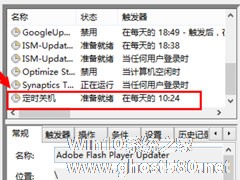-
Windows8系统利用命令行设置定时关机的方法
- 时间:2024-11-23 05:20:15
大家好,今天Win10系统之家小编给大家分享「Windows8系统利用命令行设置定时关机的方法」的知识,如果能碰巧解决你现在面临的问题,记得收藏本站或分享给你的好友们哟~,现在开始吧!
当我们在Win8系统下载一些软件时,耗时很多,就有必要把电脑设置一下定时关机。怎么操作呢?以下随小编来学习一下Windows8系统下利用命令行实现定时关机的操作方法吧!
具体方法:
1、按键盘上的Win+R键,弹出运行对话框输入“Shutdown.exe -s -t 3600”表示1小时后自动关机。

提示:其中的3600=每小时3600秒
2、如果您希望是在12点关机,在输入 “at 24:00 Shutdown -s”,系统在30秒前会提示,等过完30秒系统将会自动关机。
提示:其中的24:00为24小时制。
定时关机命令就这么简单的设置完了,这是系统自带的功能,不用去下载安装定时关机软件。有遇到以上困难的用户可以尝试一下哦!
以上就是关于「Windows8系统利用命令行设置定时关机的方法」的全部内容,本文讲解到这里啦,希望对大家有所帮助。如果你还想了解更多这方面的信息,记得收藏关注本站~
【Win10系统之家wWw.ghoSt580.net♂独①家使用,不得自行转载,违者必追究!】
相关文章
-
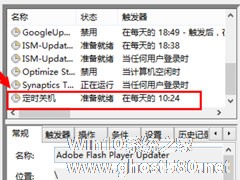
Win8系统如何取消自动关机?Win8系统取消定时关机的方法
最近有Win8系统用户反映,之前因为工作的原因,总是在下班之后还要下载东西,但下载时间又很长,用户不想在公司等着,所以就为电脑设置了定时关机,这样电脑就能在下载完成之后自动关机了。后来,因为不需要再在下班的时候下载东西了,用户就想要取消电脑的自动关机,但却发现自己不知道要如何取消。那么,Win8系统如何取消自动关机呢?下面,我们一起往下看看。
方法/步骤
1、... -

前几天小编借同事装着Windows8系统的电脑使用,用惯了Windows7的我着实摸不着新系统的门路,就单单说下关机这个问题吧,在桌面上一直寻找却找不到关机这个按钮。木有“开始按钮”字眼的Windows8确实让人觉得别扭,着实伤不起啊!相信很多Windows8新手们遇到了跟我一样的问题,小编今天就特别分享下Windows8最便捷的关机方式。
第一:在桌面上,点击鼠标右键—... -

使用Win8.1系统的朋友们都知道,如果我们在电脑开机后如果有一定时间需要离开电脑,这时候我们的电脑便会自动进入待机的状态。虽然这样为我们节省了电源,但是如果我们在下载电影等信息的时候是不想让我们的电脑进入待机状态的,因为这时的电脑进入待机会意味着运行的软件将暂时停止使用。那有什么办法可以让系统不进入待机的状态,其实办法很简单只需要巧妙地关闭休眠模式便能顺利完成。
巧设W... -

多核心处理器,即在一枚处理器中集成两个或多个完成的计算内核,虽然能让芯片的性能成倍的增加,但同时也引入了一些问题,因此在使用Windows8系统的时候,很多用户更愿意禁用这个多核心处理器。
Windows8系统下禁用多核心处理器的方法:
1、使用键盘快捷键“Win+R”调出运行对话框,输入“msconfig”后点击确定按钮。如下图所示:
2、在弹出...